Adobe Reader: A kiemelő szín megváltoztatása
Ez a lépésről lépésre végigvezető útmutató megmutatja, hogyan lehet megváltoztatni a kiemelő színt a szövegek és szöveges mezők számára az Adobe Readerben.
A technológia örökre megváltoztatta a világot, amelyben élünk. Egészen igaz, nem? A mindennapi feladataink elvégzése a technológia segítségével nem csak megkönnyíti, hanem szórakoztató is. És különösen az olyan virtuális asszisztensek segítségével, mint a Google Home és az Amazon Alexa, jó szórakozást nyújtani, ha társaság van a közelben.
Mindannyian ismerjük a Google Nest Hubot, igaz? Nos, a Google Nest Hub Max alapvetően a Google Home virtuális asszisztens fejlett verziója . A Google Home-tól eltérően a Google Nest Hub Max 10 hüvelykes intelligens kijelzővel érkezik, amely lehetővé teszi, hogy minden információt egy pillantással megtekinthessünk. És egy beépített kamera is!

Kép forrása: The Verge
A Google Nest Hub képernyőjén megtekintheti a napi feladatfrissítéseket, az időjárás-frissítéseket, az emlékeztetőket és a fontos eseményeket, az ingázási állapotot és valószínűleg mindent, amit el tud képzelni. Ezenkívül a Google Nest hub által kínált egyik fő funkció az, hogy a Google Nest Hub irányítópultján felügyelheti az összes okoskészülékét, beleértve a lámpákat, a csatlakozókat, a kamerát, a kávéfőzőt, a TV-t, a csengőt és minden intelligens dolgot, ami a háza táján megtalálható. Jobban irányíthatja okos háztartási készülékeit, mivel a Google Nest Hub egymaga lehetővé teszi az összes modul és készülék egyetlen platformon történő felügyeletét.
Olvassa el még: A 6 legjobb pénzért megvásárolható Google Asszisztens hangszóró
Tehát, ha elég szerencsés, hogy birtokolja ezt az intuitív kütyüt, vagy ha a jövőben szeretné megvásárolni, íme néhány dolog, amit érdemes kipróbálni a Google Nest Max-on, hogy a legtöbbet hozhassa ki ebből a remek technikai csodából.
Üzenet közvetítése
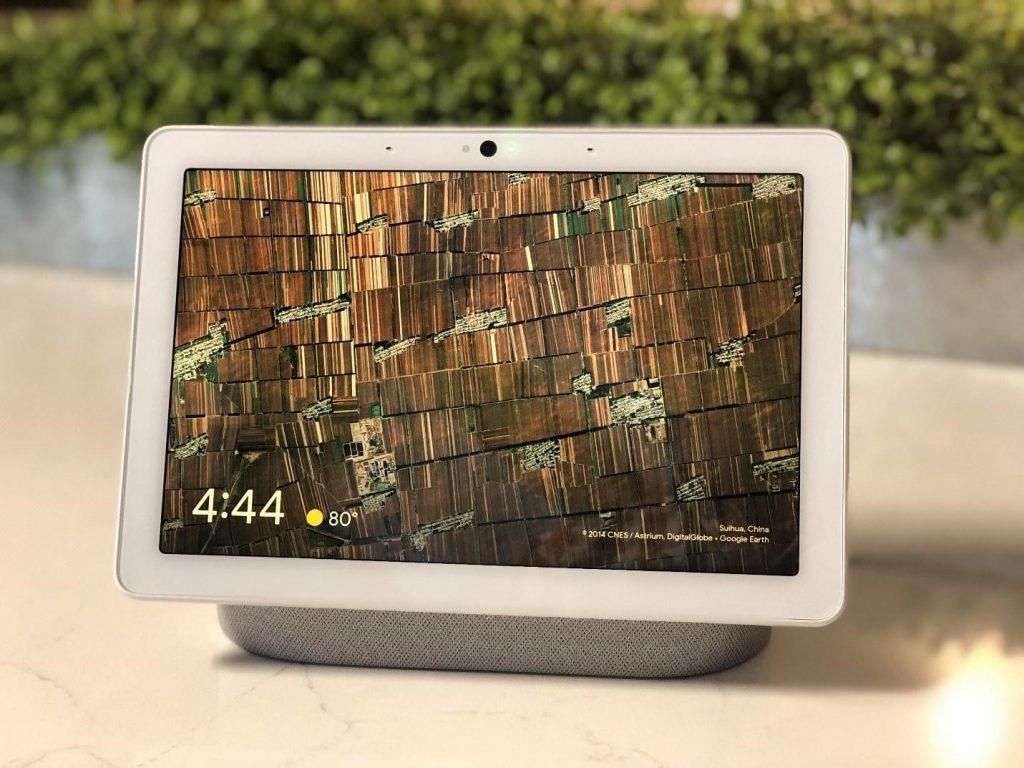
Kép forrása: CNET
Tudta-e, hogy a Google Nest Hub segítségével üzenetet sugározhat egy másik családtagnak, például házastársának, gyerekeinek vagy bármely vendégnek, aki éppen a szomszéd szobában ül (Igen, néha túl lusták vagyunk felkelni). Persze, hogy lehet! Google Nest Hub eszközével üzenetet küldhet bárkinek, ha túl messze van a házban, vagy ha egy másik szobában van. A következőket kell tennie.
Lépjen a kezdőképernyőre Google Nest Hub eszközén a képernyő lefelé húzásával.
Érintse meg a „Műsorszórás” ikont.
Rögzítse üzenetét, és kész!
Az EQ beállítások kezelése
A Google Nest Hub nemcsak intelligens kijelzővel, hanem hangzási képességekkel is rendelkezik. Hasonlóan, a Google Home Nest Hub Max is kivételes hangminőséget támogat, és lehetővé teszi, hogy élvezze a basszust, és jobb általános zenei élményt nyújtson a korábbi változatához képest. De nem mindig szeretünk basszussal megerősített zenét hallani, igaz? Néha halk megnyugtató dalokkal is szeretnénk egy hangulatot élvezni. Tehát az EQ beállításainak módosításához indítsa el a Google Home alkalmazást okostelefonján, és érintse meg az eszköz nevét. Érintse meg a Kiegyenlítő beállításai gombot a jobb felső sarokban. Most húzza el a hangsávot a mélyhangszint beállításához hallási preferenciái szerint.
Olvassa el még: Google I/O: Minden, amit tudnod kell
Állítsa be a környezetet
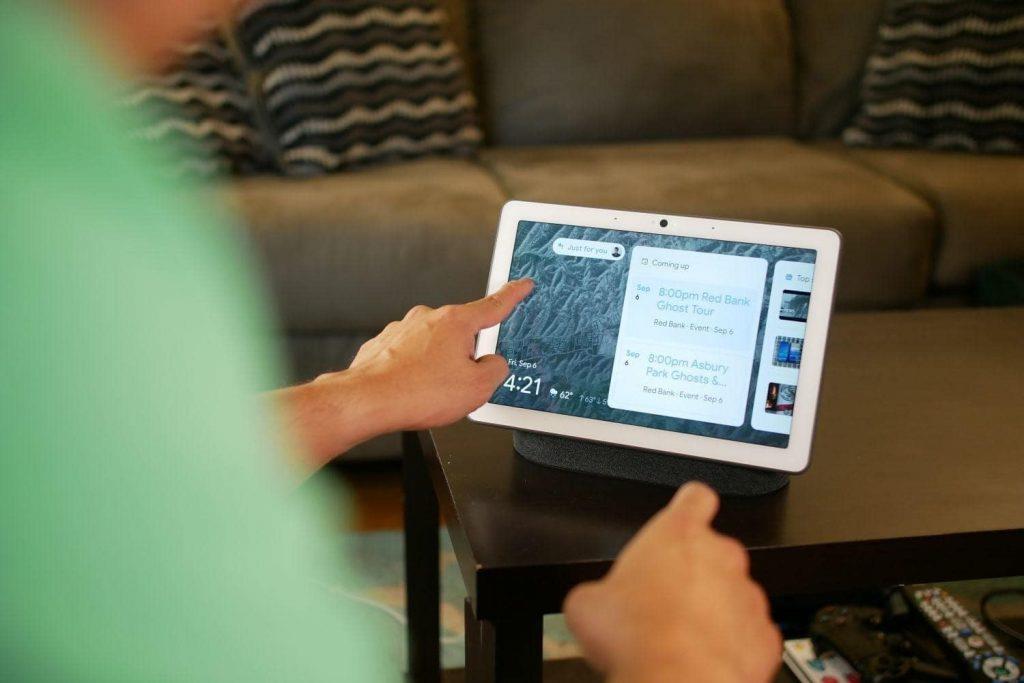
Kép forrása: Digital Trends
A Google Nest Hub az egyik legjobb eszköz, amely segít a környezetnek megfelelő környezet beállításában. És mivel a Google Home Nest Hub intelligens kijelzővel és fényérzékelőkkel érkezik, gondoskodik arról, hogy a kijelző fényereje megfelelően legyen beállítva a környezethez. Tökéletesen illeszkedik otthoni környezetébe és belső tereibe.
Videó üzenetek küldése
A Google Nest Hub Max beépített kamerával rendelkezik, így a legtöbbet hozhatja ki szeretteivel való kapcsolattartáshoz. Tehát ahelyett, hogy felhívná őket, miért ne lepné meg barátait vagy családtagjait egy gyors videoüzenet küldésével , igaz? Íme, mit kell tenned.
Kép forrása: Variety
Mondja azt, hogy „Ok Google, send a video message to [Contact name]”.
Rögzítse gyors videoüzenetét, de ügyeljen arra, hogy az beleférjen a 30 másodperces időkeretbe. És ez az!
Tartsa szemmel otthonát
Köszönjük a Google-nak, hogy kamerát szerelt be a Nest Hub eszközbe. Tehát most még akkor is szemmel tarthatja otthonát a Google Home alkalmazáson keresztül, ha távol van otthonától. Láthatja, mire készülnek a gyerekek, amíg Ön távol van, és szemmel tarthatja őket, hogy biztosan jól járjanak.
Kép forrása: The Daily Dot
Ehhez indítsa el a Google Home alkalmazást okostelefonján.
Érintse meg a „Nest kamera megtekintése” gombot a bal alsó sarokban.
És tudod mi a jobb? Üzenetet is küldhet, és kétirányú beszélgetést kezdeményezhet Nest Hub Max eszköze segítségével. Szóval, ha legközelebb távol vagy, ne felejts el köszönni a gyerekeidnek!
Ezenkívül ne felejtsen el megnézni 7 csodálatos dolgot, amelyeket kipróbálhat a Google Nest Hub eszközön .
Szóval, emberek, mit gondoltok a Google legújabb intelligens kijelzőjéről, a Nest Hub Max-ról? A Google Nest Hub Max egy kivételes eszköz, amely még gazdagabbá és szórakoztatóbbá teheti az okosotthon élményét. Néhány dolgot érdemes kipróbálni a Google Nest Hub Maxen, hogy a legtöbbet hozhassa ki a 10 hüvelykes okoskijelzővel.
Ez a lépésről lépésre végigvezető útmutató megmutatja, hogyan lehet megváltoztatni a kiemelő színt a szövegek és szöveges mezők számára az Adobe Readerben.
Itt részletes utasításokat talál arról, hogyan lehet megváltoztatni a felhasználói ügynök karakterláncot az Apple Safari böngészőben MacOS rendszeren.
Szeretné letiltani az Apple Szoftverfrissítés képernyőt, és megakadályozni, hogy megjelenjen a Windows 11 számítógépén vagy Mac-en? Próbálja ki ezeket a módszereket most!
Ha a LastPass nem tud csatlakozni a szervereihez, törölje a helyi gyorsítótárat, frissítse a jelszókezelőt, és tiltsa le a böngésző bővítményeit.
Tartsa tisztán a Google Chrome böngésző gyorsítótárát a következő lépésekkel.
Sok felhasználó számára a 24H2 frissítés törli az auto HDR-t. Ez az útmutató elmagyarázza, hogyan orvosolhatod ezt a problémát.
A keresztreferenciák segíthetnek dokumentumod felhasználóbarátabbá, rendezettebbé és hozzáférhetőbbé tételében. Ez a útmutató megtanítja, hogyan hozhatsz létre keresztreferenciákat Wordben.
A Spotify zavaró lehet, ha minden alkalommal automatikusan megnyílik, amikor elindítja a számítógépét. Az automatikus indítás leállítása az alábbi lépések segítségével.
Kíváncsi arra, hogyan integrálhatja a ChatGPT-t a Microsoft Word-be? Ez az útmutató pontosan megmutatja, hogyan teheti ezt meg a ChatGPT for Word bővítménnyel 3 egyszerű lépésben.
Tanuld meg, hogyan oldj meg egy gyakori problémát, amelyben a képernyő villog a Google Chrome böngészőben.








